Kirin 운영 체제의 단축키와 조작 기술이 어떻게 효율성을 향상시킬 수 있나요?
Kirin 운영 체제는 Linux 기반의 오픈 소스 운영 체제로, 안정성, 보안 및 강력한 기능으로 인해 사용자들이 선호합니다. 매일 Kirin 운영 체제를 사용할 때 일부 단축키와 작동 기술을 숙지하고 사용하면 작업 효율성을 크게 향상시킬 수 있습니다. 이 기사에서는 Kirin 운영 체제의 몇 가지 일반적인 바로 가기 키와 작동 기술을 소개하고 이러한 기술을 더 잘 익히는 데 도움이 되는 코드 예제를 제공합니다.
1. 터미널 창 열기
터미널 창은 Kirin 운영 체제의 중요한 기능이며 명령줄 작업을 통해 많은 기능을 구현할 수 있습니다. 터미널 창을 빠르게 열려면 다음 단축키를 사용할 수 있습니다.
Ctrl + Alt + T
위 키 조합을 누르면 시스템이 즉시 새 터미널 창을 열어 다양한 명령을 입력할 수 있습니다. 작동하다.
2. 파일 관리 및 창 작업
- 빠른 창 전환:
Alt + Tab
Alt 키를 누른 상태에서 Tab 키를 반복해서 누르면 여러 창 사이를 빠르게 전환할 수 있습니다.
- 바탕 화면 표시:
Ctrl + Alt + D
위 키 조합을 누른 후 현재 창이 즉시 최소화되고 바탕 화면이 표시됩니다.
- 파일 잘라내기, 복사 및 붙여넣기:
Ctrl + X, Ctrl + C, Ctrl + V
이러한 키 조합을 사용하면 파일을 빠르게 잘라내고 복사하고 붙여넣을 수 있습니다. 예를 들어 Ctrl + X 단축키를 사용하여 선택한 파일을 잘라낸 다음 Ctrl + V 단축키를 사용하여 파일을 대상 디렉터리에 붙여넣을 수 있습니다.
- 빠르게 파일 관리자 열기:
Super + E
위의 키 조합을 누르면 시스템이 즉시 파일 관리자를 열어 파일과 디렉터리를 쉽게 관리할 수 있습니다.
3. 터미널 조작 기술
- 빠른 터미널 지우기:
Ctrl + L
위 키 조합을 누르면 터미널 창의 내용이 즉시 지워져 다음 단계로의 진행이 더 쉬워집니다. 다음 단계.
- 빠른 명령 완성:
Tab 키
터미널에 일부 명령을 입력한 후 Tab 키를 눌러 명령을 완성할 수 있습니다. 가능한 명령 완성 옵션이 여러 개 있는 경우 Tab 키를 여러 번 눌러 보고 선택할 수 있습니다.
- 기록 명령:
위쪽 및 아래쪽 화살표 키
터미널에서 위쪽 화살표 키를 누르면 이전에 입력한 명령을 쉽게 되돌릴 수 있습니다.
4. 애플리케이션 작동
- 애플리케이션 빠르게 열기:
Super + 숫자
슈퍼 키(일반적으로 Windows 키)와 숫자 키를 누르면 작업 표시줄의 해당 위치에서 애플리케이션이 빠르게 열립니다.
- 빠른 작업 공간 전환:
Ctrl + Alt + 왼쪽/오른쪽 화살표
위의 키 조합을 누르면 여러 작업 공간 사이를 빠르게 전환할 수 있어 멀티 태스킹이 더 쉬워집니다.
5. 코드 예
다음은 1부터 10까지의 합을 계산하는 간단한 셸 스크립트 예입니다.
#!/bin/bash
sum=0
for ((i=1;i<=10;i++))
do
sum=$(($sum+$i))
done
echo "1到10的和为:$sum"위 코드를 .sh 파일(예: sum.sh)로 저장한 후 실행할 수 있습니다. 다음 명령을 실행하세요:
bash sum.sh
결과가 터미널 창에 표시됩니다.
위의 단축키와 조작 기술을 익히고 익히고 이를 Kirin 운영 체제의 일상적인 사용에 적절하게 적용함으로써 작업 효율성을 높이고 다양한 작업을 보다 효율적으로 완료할 수 있습니다. 물론, 이 기사에서 소개한 기술 외에도 Kirin 운영 체제에는 탐구하고 배울 가치가 있는 다른 많은 기능과 작동 방법이 있으므로 계속해서 깊이 있게 배우고 사용하여 잠재력을 극대화할 수 있기를 바랍니다.
위 내용은 Kirin OS의 단축키와 조작 기술이 어떻게 효율성을 향상시킬 수 있습니까?의 상세 내용입니다. 자세한 내용은 PHP 중국어 웹사이트의 기타 관련 기사를 참조하세요!
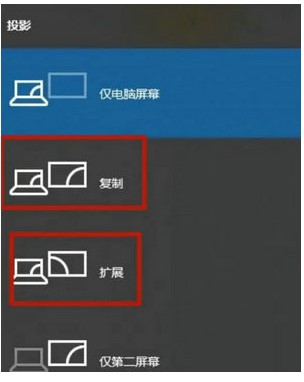 windows7电脑分屏快捷键是什么Jul 09, 2023 pm 10:57 PM
windows7电脑分屏快捷键是什么Jul 09, 2023 pm 10:57 PM许多客户想知道windows7电脑分屏快捷键是什么,用户们可以按下快捷键Win+P打开投射窗口,随后就能选择分屏的类型哦,能够选择复制还可以选择拓展,依照要求去选择,选择后就能设置屏幕的分辨率等等,所以我们的windows7电脑分屏快捷键便是Win+P哦。windows7电脑分屏快捷键介绍1、应用键盘上的组合快捷键“Win+P”,弹出投射窗口2、能够选择第二个屏幕是拓展还是复制,复制就是两个屏幕显示相同的内容,拓展是将第二个显示器做为第一个显示的增加3、这时候只要选择“复制”即可,设置好之后在桌
 Linux系统中的常用命令和快捷方式Jun 18, 2023 am 08:46 AM
Linux系统中的常用命令和快捷方式Jun 18, 2023 am 08:46 AM随着Linux操作系统的广泛应用,越来越多的人开始需要学习和了解Linux系统中的基本命令和快捷方式。在本文中,我们将介绍一些常用的Linux命令和快捷方式,帮助初学者了解Linux系统,提高工作效率。常用命令1.1ls命令ls命令是Linux中最常用的命令之一。它主要用于列出当前目录下的文件和子目录。常用的选项有:-l:以长格式显示文件信息,包括文件类型
 alt+a是什么的快捷键Jun 30, 2023 pm 12:00 PM
alt+a是什么的快捷键Jun 30, 2023 pm 12:00 PMalt+a是用于访问和触发不同的功能和选项的快捷键,不同情景下的常见功能:1、在浏览器中的使用,用于访问和使用浏览器的菜单栏选项;2、在Windows操作系统中的使用,通常出现在对话框或窗口的按钮上,用于触发该按钮所代表的命令或操作;3、在文本编辑和处理软件中的使用,经常用作文本操作的快捷键;4、在应用程序中的使用,通常会被用于访问菜单栏选项、执行常用命令或启动特定的操作。
 alt+a是什么快捷键Mar 09, 2023 pm 04:11 PM
alt+a是什么快捷键Mar 09, 2023 pm 04:11 PMalt+a是微信电脑版的截图快捷键,其查看该快捷键的方法是:1、打开电脑版微信;2、进入软件设置页面,点击“快捷按键”;3、找到“截取屏幕”选项即可查看或修改截图快捷键。
 复制的快捷键是什么Mar 10, 2023 pm 02:00 PM
复制的快捷键是什么Mar 10, 2023 pm 02:00 PM复制的快捷键是“Ctrl+c”,与之相对应的粘贴键是“Ctrl+v”;在电脑中,使用鼠标拖拽选中文字,按住Ctrl,再点C键,即可完成复制;快捷键就是指通过某些特定的按键、按键顺序或按键组合来完成一个操作。
 热键是什么键Feb 22, 2023 pm 12:01 PM
热键是什么键Feb 22, 2023 pm 12:01 PM热键就是快捷键,是指通过某些特定的按键、按键顺序或按键组合来完成一个操作,就是键盘上某几个特殊键组合起来完成一项特定任务;利用热键可以代替鼠标做一些工作,可以利用键盘快捷键打开、关闭和导航“开始”菜单、桌面、菜单、对话框以及网页。
 移动光标到文件末尾的快捷键组合是什么Sep 14, 2022 pm 03:01 PM
移动光标到文件末尾的快捷键组合是什么Sep 14, 2022 pm 03:01 PM移动光标到文件末尾的快捷键组合是“CTRL+END”;CTRL的全称是control,是键盘中的控制键,编辑文本时,若光标不在最后,按下END键,光标会定位到最后面;如果是一篇文档,按“CTRL+END”,光标会定位到文档的最后。
 edge快捷键的介绍Jul 12, 2023 pm 05:57 PM
edge快捷键的介绍Jul 12, 2023 pm 05:57 PM在如今快捷的生活,为了提高工作效率,快捷键是必不可少的工作需求。快捷键是指按键或按键组合,可提供另一种方式来执行通常使用鼠标执行的操作。那么edge快捷键有哪些呢?edge快捷键的功能又有哪些呢?下面小编整理了一份edge快捷键的介绍,感兴趣的朋友们快来看看吧!Ctrl+D:将当前页面添加到收藏夹或阅读列表Ctrl+E:在地址栏中执行搜索查询Ctrl+F:在页面上查找Ctrl+H:打开历史记录面板Ctrl+G:打开阅读列表面板Ctrl+I:打开收藏夹列表面板(测试好像不起作用)Ctrl+J:打开


핫 AI 도구

Undresser.AI Undress
사실적인 누드 사진을 만들기 위한 AI 기반 앱

AI Clothes Remover
사진에서 옷을 제거하는 온라인 AI 도구입니다.

Undress AI Tool
무료로 이미지를 벗다

Clothoff.io
AI 옷 제거제

AI Hentai Generator
AI Hentai를 무료로 생성하십시오.

인기 기사

뜨거운 도구

PhpStorm 맥 버전
최신(2018.2.1) 전문 PHP 통합 개발 도구

Dreamweaver Mac版
시각적 웹 개발 도구

SecList
SecLists는 최고의 보안 테스터의 동반자입니다. 보안 평가 시 자주 사용되는 다양한 유형의 목록을 한 곳에 모아 놓은 것입니다. SecLists는 보안 테스터에게 필요할 수 있는 모든 목록을 편리하게 제공하여 보안 테스트를 더욱 효율적이고 생산적으로 만드는 데 도움이 됩니다. 목록 유형에는 사용자 이름, 비밀번호, URL, 퍼징 페이로드, 민감한 데이터 패턴, 웹 셸 등이 포함됩니다. 테스터는 이 저장소를 새로운 테스트 시스템으로 간단히 가져올 수 있으며 필요한 모든 유형의 목록에 액세스할 수 있습니다.

DVWA
DVWA(Damn Vulnerable Web App)는 매우 취약한 PHP/MySQL 웹 애플리케이션입니다. 주요 목표는 보안 전문가가 법적 환경에서 자신의 기술과 도구를 테스트하고, 웹 개발자가 웹 응용 프로그램 보안 프로세스를 더 잘 이해할 수 있도록 돕고, 교사/학생이 교실 환경 웹 응용 프로그램에서 가르치고 배울 수 있도록 돕는 것입니다. 보안. DVWA의 목표는 다양한 난이도의 간단하고 간단한 인터페이스를 통해 가장 일반적인 웹 취약점 중 일부를 연습하는 것입니다. 이 소프트웨어는

MinGW - Windows용 미니멀리스트 GNU
이 프로젝트는 osdn.net/projects/mingw로 마이그레이션되는 중입니다. 계속해서 그곳에서 우리를 팔로우할 수 있습니다. MinGW: GCC(GNU Compiler Collection)의 기본 Windows 포트로, 기본 Windows 애플리케이션을 구축하기 위한 무료 배포 가능 가져오기 라이브러리 및 헤더 파일로 C99 기능을 지원하는 MSVC 런타임에 대한 확장이 포함되어 있습니다. 모든 MinGW 소프트웨어는 64비트 Windows 플랫폼에서 실행될 수 있습니다.






